
La sicurezza è estremamente importante, ma a volte la velocità è essenziale. Se vivi e lavori in un ambiente in cui sei sicuro della tua privacy, il tuo Mac può accedere automaticamente senza password. Ecco come.
avvertimento : Se segui questo processo e il tuo Mac viene perso o rubato, chiunque abbia accesso ad esso sarà in grado di accedere ai tuoi dati, completamente senza restrizioni. Potrebbe essere un rischio che vale la pena correre, ma solo tu puoi prendere quella decisione. Se utilizzi questa tecnica, ti consigliamo di attivarla quando sei a casa o in un altro luogo sicuro e di disattivarla quando non lo sei.
Supponendo che tu voglia procedere, iniziamo. Abbiamo eseguito questo processo su macOS 10.14 Mojave.
Come abilitare l'accesso automatico sul tuo Mac
Per iniziare, blocca il logo Apple nella parte superiore dello schermo, quindi fai clic su "Preferenze di Sistema".
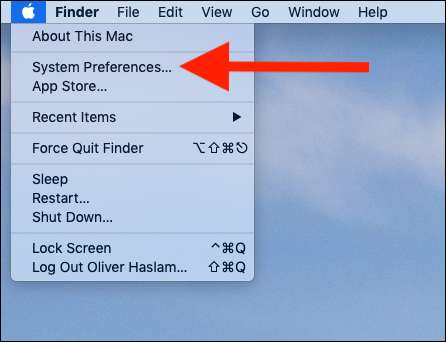
Quindi, fai clic su "Utenti e gruppi".

Fai clic sull'icona del lucchetto e inserisci la password del tuo account. Questo deve essere un account con privilegi di amministratore per funzionare.
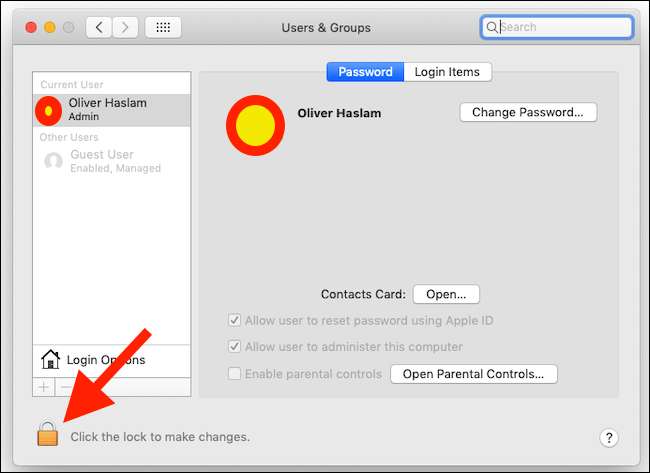
Dopo essersi autenticati con successo, fare clic su "Opzioni di accesso" e quindi sul menu a discesa "Accesso automatico". Seleziona il nome dell'utente a cui desideri che il tuo Mac acceda automaticamente. Anche in questo caso, dovrai inserire una password utente, questa volta per l'account che hai selezionato per accedere.
Nota: se il tuo account utente è disattivato, probabilmente lo hai fatto Crittografia FileVault abilitato o quell'account utente utilizza una password iCloud per accedere. Devi disabilitare la crittografia FileVault (Preferenze di Sistema> Sicurezza e Privacy> FileVault> icona del lucchetto> Disattiva FileVault) e utilizzare una password locale (Preferenze di Sistema> Utenti e Gruppi> [Account Name]> Modifica password) prima di poter abilitare l'accesso automatico.
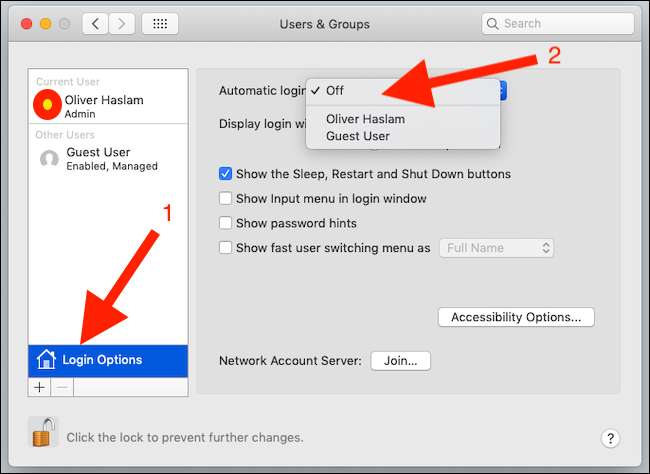
Una volta completato questo processo, la prossima volta che riavvierai il Mac, accederà automaticamente all'account preselezionato.







